Реклама
Уздах, веб прегледачи и управљање картицама, то је непрекидна сага и чини се да нико од произвођача претраживача не може то да поправи. Иако покушавају да пронађу решења, у међувремену је ваш најбољи улог да преузмете корисни додатак за управљање картицама.
О неким од њих смо већ разговарали најбоља проширења за управљање картицама за Цхроме 10 најбољих екстензија за управљање Цхроме картицамаАко сте мулти-задатак, волите картице. Можда мало превише. Ево 10 екстензија које ће вам помоћи у решавању преоптерећења картице. Опширније , или друго трикови за руковање картицама на Фирефоку 12 невероватно корисних начина за управљање с више картица у ФирефокуСвима нам је потребно проширење (или десет!) Да бисмо без напора обузели картице прегледача. Поготово ти, чувар картице. Опширније . Али разлог који се произвођачи прегледавају с тим проблемом је тај што оно што делује за једну особу можда није решење за неког другог. И зато имате програмере трећих произвођача који праве нова проширења, са сопственим спин-ом о томе како се носити са преоптерећењем картица.
У последњих неколико месеци било је неколико иновативних додатака који се баве овим проблемима. Погледајте ових пет ручно изабраних пет, а једна од њих може заувек променити начин претраживања.
Воркона (Цхроме): Креирајте радне просторе који памте картице
Воркона користи нови приступ управљању картицама претпостављајући да ваши отворени картице припадају задатку који обављате. Сваки задатак је „радни простор“, а картице у било којем радном простору остају само тамо.
На пример, рецимо да имате два радна простора, „путовање“ (са картицама о вашем предстојећем путовању) и канцеларијско (са картицама о вашем послу). Воркона их у основи третира као различите прозоре са више језичака, али можете и сами да прелазите у исти прозор. Беспрекорно је и брзо и освежавајући осећај загушивања вашег видног поља.
На контролној табли Воркона такође може да сачува било које картице да не бисте морали да бринете о обележавању и њиховом организовању. А све те сачуване картице можете отворити једним кликом.
Има пуно више Воркона, али започните с размацима и чувањем картица. Једном када се заљубите открит ћете његове друге сјајне особине.
Преузимање: Воркона фор Хром (Бесплатно)
Инфините Манагер (Цхроме, Фирефок): Групирајте све картице са једне веб локације

Да ли често имате много картица са једног места зачепљујући читав прегледач? Знате да вам требају касније, али вам их ни сада не требају. Помоћу Инфините Табс Манагер-а можете груписати и одбацити све картице са једног места у једном клику.
Дјелује као рекламирано. Кликните на икону проширења на траци са алаткама, изаберите веб локацију чије картице желите да групирате и то сте завршили. У било којем тренутку идите на контролну таблу Инфините Табс Манагер-а да бисте видели све груписане везе. Надзорна плоча такође олакшава поновно отварање свих тих веза или уклањање свих њих без икакве поновне провере.
Инфините Табс Манагер има један трик у рукаву што га чини вреднијим од ОнеТаб-а, једног од најбоља проширења продуктивности за Цхроме 15 Не можете пропустити Цхроме проширења ради продуктивностиДанас вам доносимо још неколико суштинских екстензија усмерених на бољи рад на мрежи. Опширније . Не затвара веб локације које репродукују пјесме или видео снимке, попут ИоуТубеа или Спотифија. То је трајан проблем за ОнеТаб кориснике и лепо је видети да се неко други обраћа са њим.
Наравно, као и ОнеТаб, можете да групирате све отворене картице и затворите их. То је тренутни начин чишћења траке са картицама, а притом ћете задржати све те картице.
Преузимање: Менаџер бесконачних картица за Хром | Фирефок (Бесплатно)
Табп.ин (Цхроме, Фирефок): Обавезно за закачене кориснике картица

Закачивање картица је једно од таквих савети за побољшавање прегледавања 31 Савет за напајање за Цхроме који ће тренутно побољшати ваше прегледавањеОвај водич покрива савете корисника за напајање како бисте искористили све Цхроме-ове функције и нека проширења која ће проширити Цхроме-ове функционалности. Опширније које би сви требали користити, али то чини врло мало људи. Закачене картице остају отворене док не затворите прегледач и чине их полу-трајним. Али када затворите прегледач, они нестају и требало би да то поновите следећи пут. Табп.ин то поправља.
Проширење је у основи менаџер сесија који аутоматски поставља картице након отварања. Морате да отворите налог за Табп.ин који памти групу веб локација које желите да отворите и приквачите. Дјелује и на Фирефоку и Цхромеу, што је лијепо ако желите да користите више прегледача.
Нажалост, проширење вас ограничава на једну групу у бесплатној верзији. То није нарочито корисно. Било би боље када бисте могли да направите одвојене групе „дом“ и „рад“, или друге такве групе. Табп.ин вам омогућава да то учините за цену, почевши од £ 1 месечно. Нисам сигурна да би требало да платите, али испробајте, можда ће вам се свидети довољно да је купите.
Преузимање: Табп.ин за Хром | Фирефок (Бесплатно)
Сноозе Табби (Цхроме, Фирефок): Одложи картице за касније
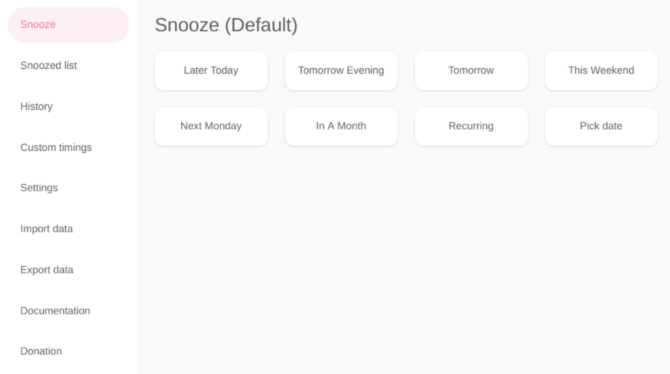
Инбок би Гмаил омогућава вам да одскачете е-поруке како би их касније поново приказали. Зашто то не урадити са картицама за које знате да вам тренутно не требају, али можда желите да их погледате касније?
Сноозе Табби је заиста једноставан за руковање. Када се налазите на било којој картици, кликните икону проширења на алатној траци и изаберите колико дуго желите да је одложите из задатих опција. Задане вредности почињу од „касније данас“, временом се повећавају и на крају вам омогућују да одаберете прилагођени датум. Прикладна поставка „прилагођених тајминга“ омогућава вам и додавање нових задатих опција. Можете да проверите своју одложену листу у било ком тренутку, као и историју отказаних и отворених картица.
Зашто вам треба Сноозе Табби? Како програмери кажу да је то начин да ваше картице буду јасне без додавања бескорисних веза у мапу са обележивачима. Једном када постану неугодни, маркере треба организовати Креативни начини које треба да покушате организовати своје маркереАли, шта је заиста најбољи начин за чување и организовање обележивача? Ево неколико креативних начина да се то постигне, зависно од стила и употребе прегледача. Опширније на крају, као и Поцкет чланци. Одбацивањем картице можете је одмах уклонити са картица, али вратите се на њу нешто касније, а да притом не буде затрпао ознаке.
Ово нису прве „одгоди картице за касније“ које смо видели, али изгледа да други популарни уређаји више не раде или имају грешке. Будући да ово добро функционише, Сноозе Табби је лака препорука.
Преузимање: Одложи Табби за Хром | Фирефок (Бесплатно)
кТаб (Цхроме): Ограничите максимални број картица
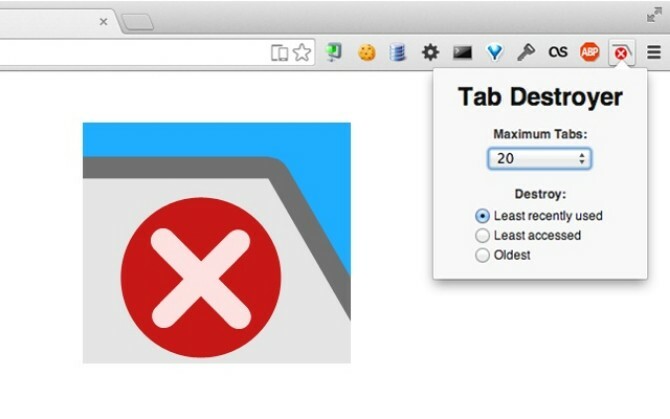
Па, ово је нов начин да се реши проблем преоптерећења картица. Проширење кТаб једноставно онемогућава Цхроме да отвори више картица него броја који сте поставили.
На примјер, ако ограничите кТаб на 20 картица, он ће увијек остати отворен само 20 картица, не више. Ако покушате отворити 21. картицу, кТаб ће затворити постојећу картицу. Можете одабрати шта је та картица: најстарија, најмање недавно кориштена или најмање доступна.
То ипак није претерано ревносно проширење, а постоје и паметни пропусти. На пример, кТаб никада неће затворити картицу коју сте отворили у позадини, али је никада није посетио. Такође неће затворити приквачене језичке, јер се претпоставља да су важни.
Ако желите да будете строги, такође можете да кажете кТаб-у да спречи Цхроме да отвори више картица када достигнете ограничење. Напад затварања картица сада је на вама, а не на апликацији.
Преузимање: кТаб за Хром (Бесплатно)
Не заборавите на уграђене функције
Проширења су сјајна за додавање функционалности за које нисте знали да вам требају, али такође троше додатне ресурсе. Генерално гледано, добра је идеја да видите да ли прегледач већ може да уради оно што нуди проширење. Прегледачи имају толико много функција да их је лако пропустити.
На пример, да ли сте знали да можете да обележите све отворене картице у једном потезу? Такви трикови ће вам олакшати посао. Дакле, научите како управљање главним картицама у Цхроме-у са уграђеним функцијама Управљање главним картицама у Цхромеу са овим уграђеним функцијамаВреме је да савладате управљање картицама у Цхроме-у. Погледајмо шта је могуће без инсталирања једног проширења. Опширније .
Михир Паткар пише о технологији и продуктивности када не гњави док гледа поновне трке.


